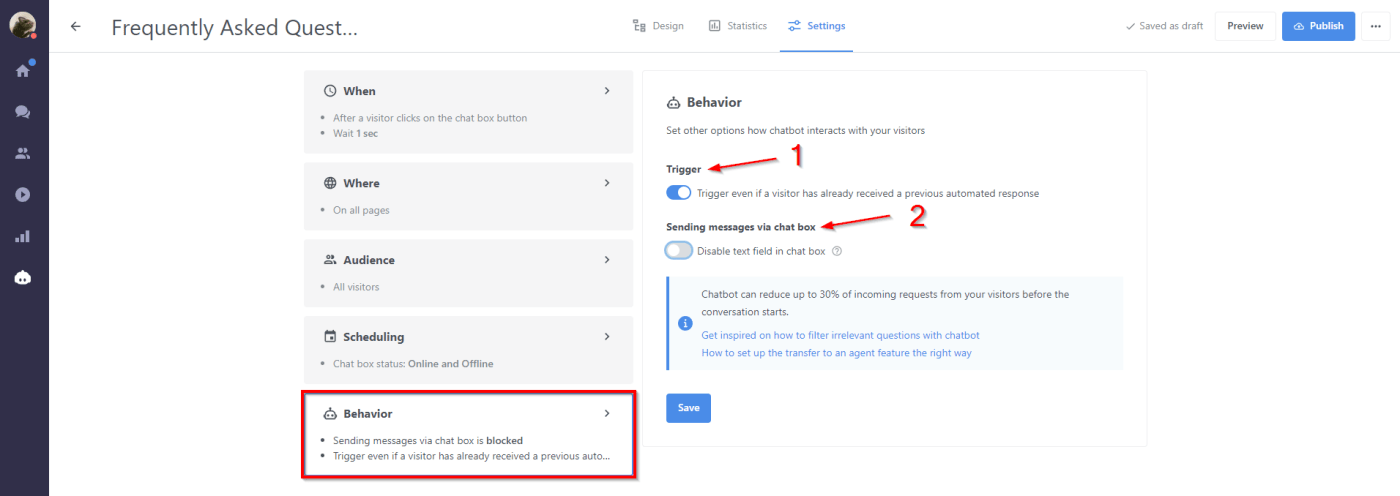Hai bisogno di attivare il tuo chatbot su un sito web specifico? In un momento specifico? O mostrarlo solo a un pubblico specifico? Imposta le condizioni del chatbot e raggiungi un pubblico specifico al momento giusto senza alcun intervento manuale.
Di seguito ti mostreremo come specificare le condizioni per attivare il chatbot esattamente in base alle tue esigenze.
Come posso impostare e gestire le condizioni del chatbot?
Innanzitutto, apri la scheda Chatbot facendo clic sull'icona del robot (1) e selezionando Chatbot (2). Seleziona il bot che desideri modificare. 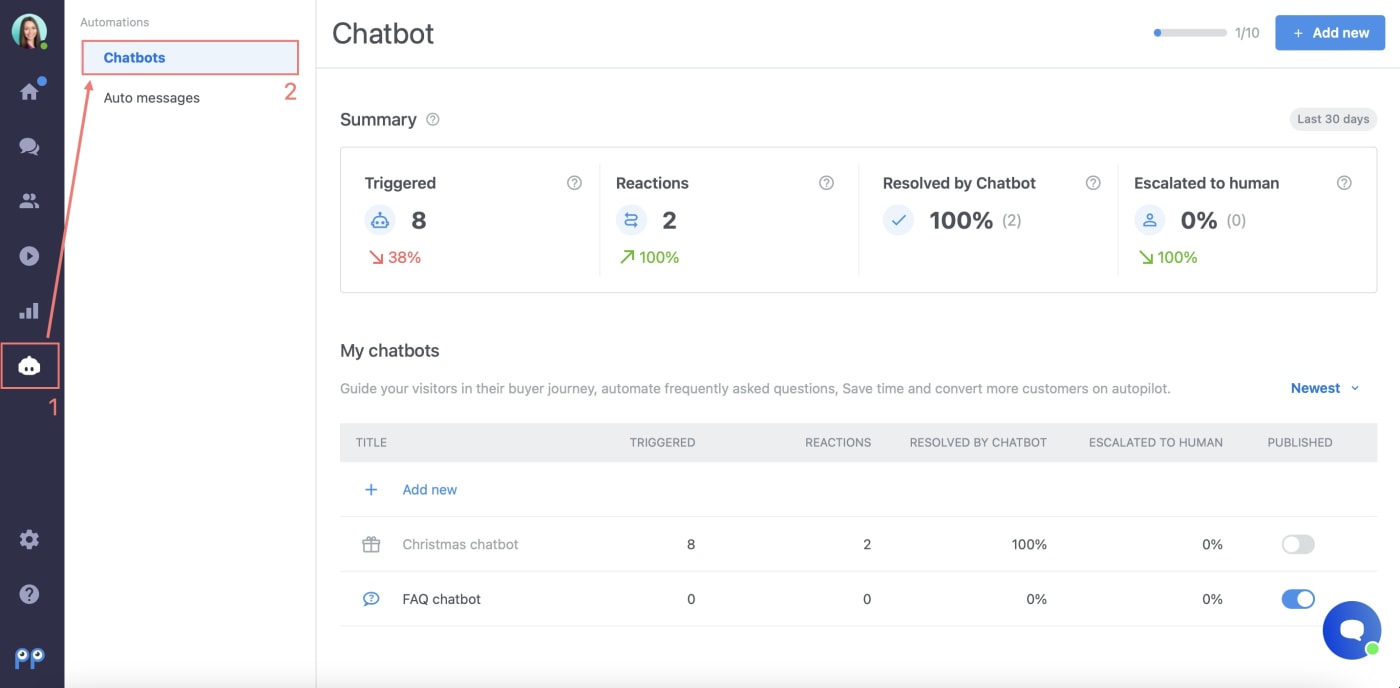 Fai clic su "Impostazioni" nella parte superiore della pagina.
Fai clic su "Impostazioni" nella parte superiore della pagina. 
Lì vedrai tutte le condizioni che puoi aggiungere al tuo chatbot. Vuoi saperne di più? Di seguito, ti mostreremo come impostare e gestire passo dopo passo le condizioni individuali.
Come impostare quando verrà attivato il chatbot?
Hai bisogno di attivare un chatbot in un momento specifico? Ad esempio, quando un visitatore ti invia un messaggio o dopo aver trascorso un tempo specifico sul tuo sito web? Ecco come farlo:
Fai clic sulla prima scheda "Quando" e scegli una delle 5 opzioni preimpostate (trigger) che meglio si adatta alle tue esigenze (1):
- Dopo che un visitatore rimane sul sito web
- Dopo che un visitatore rimane su una particolare sottopagina
- Dopo che un visitatore fa clic sul pulsante della chat box
- Dopo che un visitatore invia un messaggio
- Dopo che un visitatore invia un messaggio ma non riceve risposta
- After a visitor hasn’t replied to previous automated response
Poi scegli quanto tempo deve trascorrere prima che il chatbot venga attivato (2).
Se non apporti modifiche, il chatbot verrà attivato per impostazione predefinita dopo che un visitatore accede al sito web.
Come impostare dove verrà attivato il chatbot?
Hai bisogno di visualizzare chatbot solo su pagine specifiche del tuo sito web? Di seguito, puoi vedere come configurarlo:
Fai clic sulla seconda scheda "Dove". Scegli una delle 2 opzioni predefinite più adatta alle tue esigenze.
- Su tutte le pagine (1) - il chatbot verrà attivato su tutte le pagine del tuo sito web
- Su pagine specifiche (2) - il chatbot verrà attivato solo su pagine specifiche che inserisci nel campo di testo. Trigger: l'URL o il titolo è/non è/contiene/non _.
Puoi anche avviare un chatbot utilizzando il titolo della pagina web che il visitatore sta attualmente navigando. Che cos'è esattamente? In questo contesto, TITOLO è un elemento HTML che definisce il titolo del documento visualizzato nella barra del titolo di un browser o nella scheda di una pagina. Se decidi per questa opzione clicca sul pulsante '+Aggiungere condizione' e poi scegli l'opzione 'Titolo'.
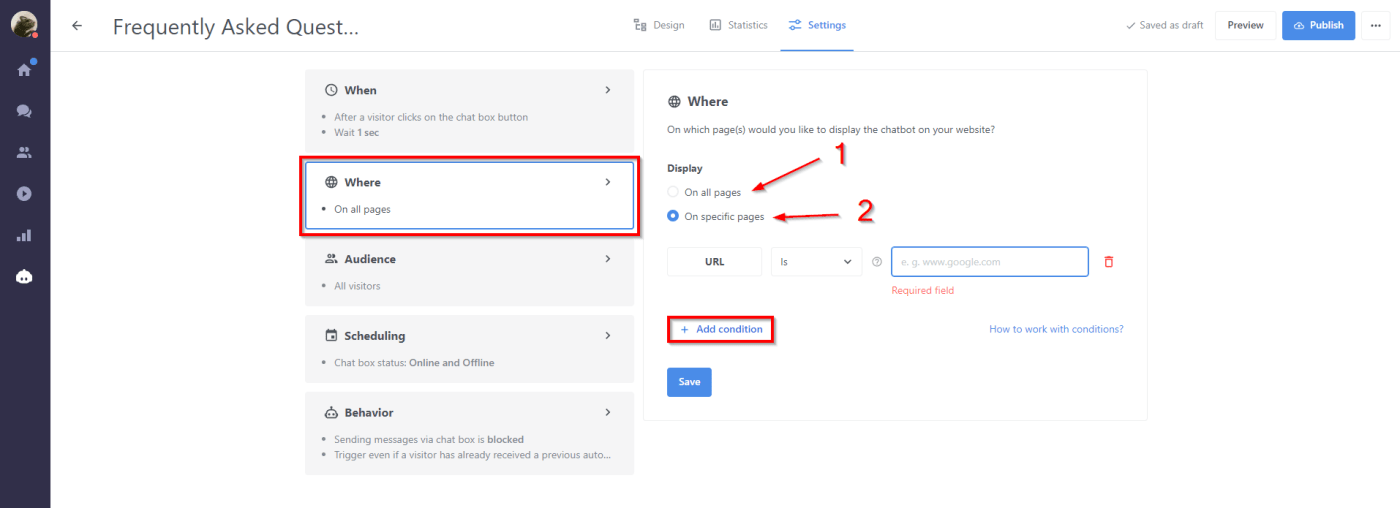 Si prega di notare che il chatbot verrà attivato solo se tutte le condizioni sono soddisfatte.
Si prega di notare che il chatbot verrà attivato solo se tutte le condizioni sono soddisfatte.
Nota: se selezioni l'opzione "è/non è", il chatbot verrà/non verrà attivato solo su un indirizzo URL specifico di tua scelta. Se selezioni l'opzione "contiene / non contiene", il chatbot verrà/non verrà attivato su tutte le pagine che contengono la stringa URL di tua scelta - es. www.eshop.com/products
Nel caso in cui sia necessario aggiungere più URL o condizioni TITOLO, è possibile scegliere se devono essere soddisfatte 'Tutte' le condizioni (la relazione tra le condizioni è 'E') o 'Almeno una' di esse (la relazione tra le condizioni sono 'O').
Nota: se imposti due condizioni URL con "E", il chatbot non verrà visualizzato correttamente. È necessario modificare la condizione nell'opzione "O" o cancellare una condizione URL.
Non dimenticare di salvare le modifiche.
Se non apporti modifiche, il chatbot verrà attivato per impostazione predefinita su tutte le pagine.
Come impostare a chi verrà attivato il chatbot?
Se hai bisogno di mostrare il chatbot solo a un pubblico specifico, ad esempio solo ai visitatori che sono venuti sul tuo sito web per la prima volta, questa condizione sarà molto utile.
Fai clic sulla seconda scheda "Pubblico". Scegli una delle 3 opzioni predefinite più adatta alle tue esigenze (1).
- Tutti i visitatori: il chatbot viene mostrato a tutti i visitatori che vengono sul tuo sito web
- Nuovi visitatori: il chatbot viene mostrato solo ai visitatori che vengono sul tuo sito web per la prima volta
- Visitatori di ritorno: il chatbot viene mostrato solo ai visitatori che sono già venuti sul tuo sito web in precedenza
Puoi anche scegliere su quale dispositivo deve essere visualizzato il chatbot (2)
- Desktop
- Mobile
- Tutti e due
 È inoltre possibile aggiungere l'indirizzo IP, la città, il codice paese, il gruppo, la condizione Referer o Numero di chat, Browser, Operating system (3).
È inoltre possibile aggiungere l'indirizzo IP, la città, il codice paese, il gruppo, la condizione Referer o Numero di chat, Browser, Operating system (3). 

Puoi impostare il pubblico anche in base alle pagine visualizzate. Guarda qui:
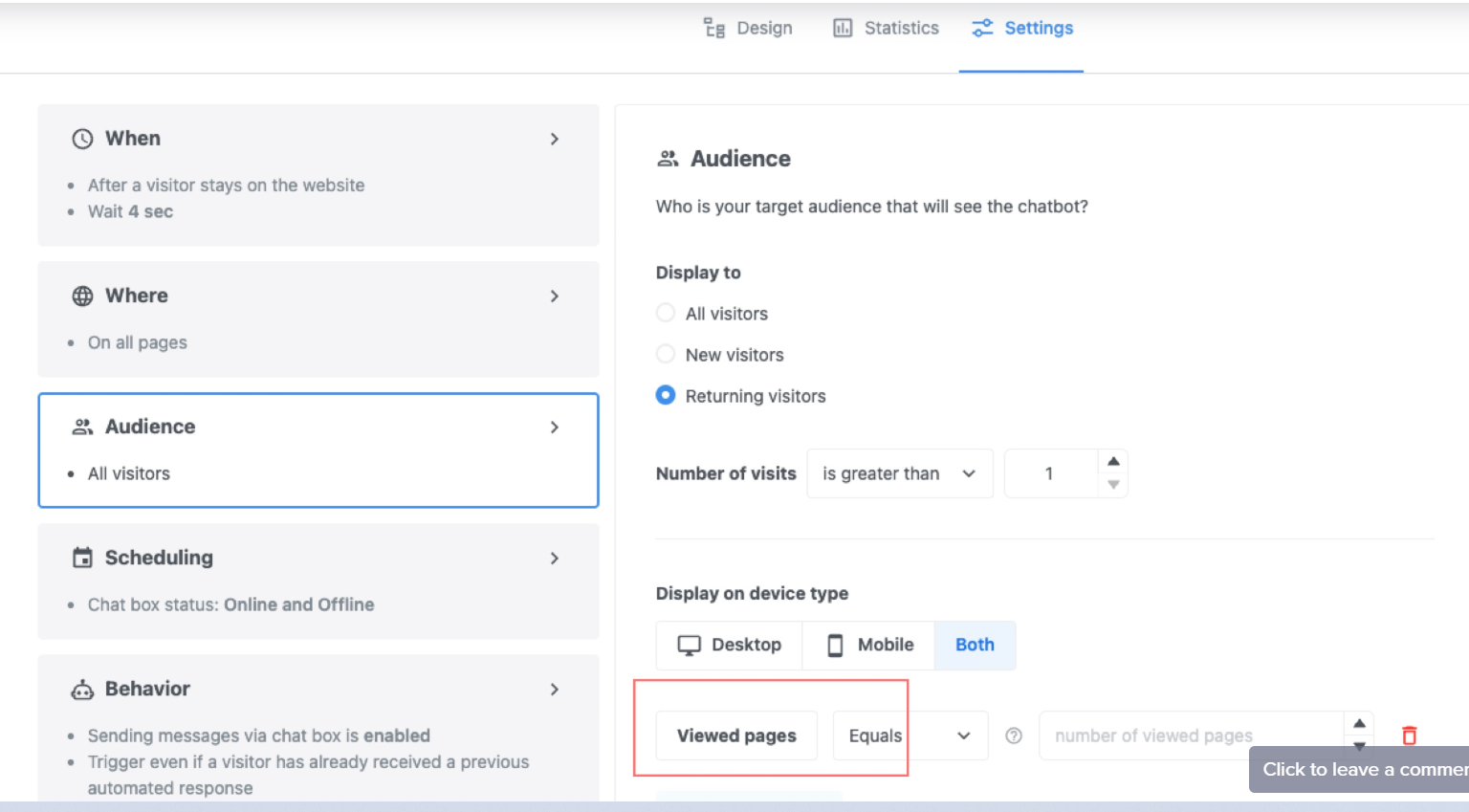
Nota: quando imposti queste condizioni puoi anche selezionare tra le opzioni "è/non è" e "contiene/non contiene" e puoi anche decidere se avviare il chatbot quando "Tutte" le condizioni sono soddisfatte o "Almeno una" di queste è soddisfatta come nelle impostazioni Dove.
Non dimenticare di salvare le modifiche.
Se non apporti modifiche, il chatbot verrà attivato per impostazione predefinita per tutti i visitatori.
Come impostare un chatbot da attivare in base allo stato della chat box?
Hai bisogno di mostrare il chatbot solo se sei offline, ad esempio, per informare i tuoi visitatori che tornerai presto da loro? Oppure preferisci che il chatbot venga attivato solo quando sei online?
Fai clic sulla seconda scheda "Pianificazione". Scegli una delle 3 opzioni predefinite più adatta alle tue esigenze.
Stato della chat box (1)
- Online: il chatbot viene visualizzato se lo stato della tua chat box è online
- Offline: il chatbot viene visualizzato se lo stato della tua chat box è offline
- Qualsiasi: il chatbot viene visualizzato in entrambi i casi
Mese (2), Giorno (3) e Ora (4)
Non dimenticare di salvare le modifiche.
Se non apporti modifiche, il chatbot verrà attivato per impostazione predefinita in entrambi i casi.
Come impostare il comportamento - (non) inviare messaggi tramite chatbot?
Fai clic sulla scheda "Comportamento".
Puoi decidere se attivare un chatbot per i visitatori che hanno già ricevuto una precedente risposta automatica (1).
Se non hai tempo per essere online e rispondere alle domande dei tuoi clienti, tuttavia, vuoi fornire una buona assistenza clienti tramite chatbot, puoi impostare il chatbot contenente tutte le informazioni utili per i tuoi visitatori e disattivare il campo di testo, quindi il i clienti non potranno inviarti un messaggio tramite la chat box. Questo è possibile nelle impostazioni del Comportamento del chatbot (2).
Suggerimento: puoi anche combinare questa funzione con la funzione di trasferimento a un agente. Grazie a ciò sarai in grado di filtrare più facilmente le domande dei clienti tramite chatbot, tuttavia, avranno comunque la possibilità di contattarti.
Non dimenticare di salvare le modifiche.